Om RevContent
RevContent er en legitim reklame service, der bruges af webstedsudgivere for at generere indtægter. Som du browser på internettet, kan du mærke annoncer sponsoreret af RevContent, og det er helt normal. Annoncer ved RevContent vises på alle former for legitime websteder, som regel i bunden af siden, hvor disse artikler “Fra the Web” vises. De er sikkert at klikke på, selv om disse artikler er normalt clickbait. Hvis du oplever hele tiden annoncer af RevContent, er det stedet hvor du kan se annoncerne, der har skylden, da det vært en masse annoncer. Generelt, annoncerne vil ikke være aggressive, så du sikkert ikke selv mærke dem størstedelen af tiden. 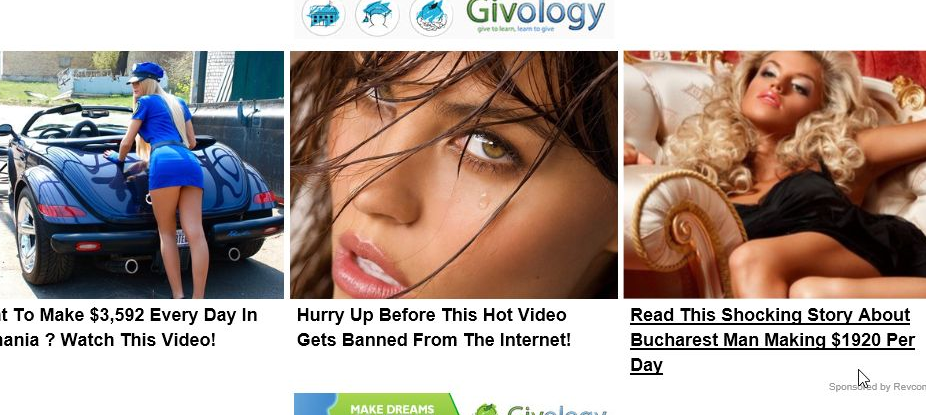
En stor mængde af annoncer kan være et tegn på adware på enheden. Det har ikke noget at gøre med RevContent, men adware kan indsprøjte annoncer på websider du besøger uden udgiverens tilladelse for at gøre indtægter. Adware er generelt meget mærkbar på grund af mængden af annoncer du støder på, så hvis du har det, du vil vide. Annoncer vil begynde at vises på websteder, hvor de gjorde før du får tilfældige omdirigeringer og pop-ups. Heldigvis, adware er ikke en skadelig-infektion, og er mere irriterende end skadelige. Ikke desto mindre, mens du har adware, det er bedst hvis du undgå interagere med nogen af annoncerne. Adware genererede dem kan udsætte dig for usikkert indhold og føre til ondsindede eller fidus hjemmesider.
Hvis du har adware, tog du sandsynligvis det op når du installerer freeware. Adware kan have været knyttet til nogle gratis program du installation, og du lagde ikke mærke til. Hvis elementet vedlagte går ubemærket hen, er det tilladt at installere sammen med programmet. Du vil ikke kunne ophæve RevContent ads, som de er vært for webstedet. Men hvis du har adware, du skal slippe af med den.
Hvordan installerer adware?
Adware installere generelt via metoden bundling. Det væsentlige, adware, blandt andre infektioner som browser hijackers, kommer knyttet til populære freeware programmer. De vedlagte tilbud er tilladt at installere sammen med freeware, medmindre brugerne manuelt forhindre dem i at gøre dette. For at undgå disse uønskede anlæg, skal du være opmærksom på hvordan du installerer programmer. Det vigtigste er at vælge indstillingerne for avanceret (brugerdefinerede) under installationen. Disse indstillinger vil gøre alle tilføjede tilbyder synlige, som de vil være skjult i standardindstillingerne. Når du ser en liste over hvad er blevet tilføjet, er alt du behøver at gøre, uncheck bokse i disse elementer. Du kan derefter fortsætte installationen programmet.
Da en masse populære gratis programmer kommer med ekstra tilbyder (adware, browser hijackers, falske sikkerheds-programmer og andre potentielt uønskede programmer), skal du altid vælge avancerede indstillinger og fravælge tilbuddene.
Undgå at klikke på annoncer
Annoncer ved RevContent vises på alle former for websteder, du besøger, da det er en populær reklame service, der tillader site udgivere at gøre indtægter. For eksempel, hvis du læser en nyhedsartikel, kan nederst du se “Sponsoreret af RevContent” artikler. De er som regel clickbait dem men er sikkert at beskæftige sig med. Du kan prøve at bruge annonce blok til blok annoncerne, men der er virkelig ingen grund til at gøre det da annoncerne ikke er påtrængende.
Hvis du bemærker, at dens annoncer vises på websteder, der ikke har annoncer før, kan du have adware installeret på din computer. Adware kunne påvirke alle populære browsere har du installeret, uanset om det er Internet Explorer, Google Chrome eller Mozilla Firefox, så det er egentlig ligegyldigt hvilken browser du bruger. Annoncer genereres af adware er ikke altid sikker så vær forsigtig om som du deltager med. Ellers kunne du ført til en slags scam eller malware.
Vær forsigtig med annoncer, der beder dig om at hente noget, eller advare, at du har brug at scanne din computer, fordi du har malware. Annoncer af denne art er kendt for at sprede malware. Aldrig download programmer, opdateringer eller noget virkelig fra upålidelige websteder. I stedet vælge legitime/officielle websteder/butikker. Selv da, være forsigtig med, hvad du downloader. Nogle annoncer kan advare dig om en formodet malware infektion på computeren, og rådgive at du enten installerer den tilbudte software eller ringe til det angivne nummer. Den tilbudte software ville være en form for tvivlsom program eller malware, og telefonnummeret vil forbinde til professionelle svindlere foregiver at være tech-support. Husk på, at kun dine anti-malware program vil vise legitime malware advarsler.
RevContent fjernelse
Du kan ikke slette RevContent, som det ikke faktisk er på din computer. Dens annoncer er hostet på websteder, der ønsker at gøre indtægter, så der er intet du kan gøre ved det. Der er imidlertid ingen grund til hvorfor du bør gøre noget, som dens vist annoncer ikke er aggressive eller indgribende. Men hvis du har at gøre med adware, du skal slippe af med det. Den nemmeste måde ville være at bruge anti-spyware-software. Programmet vil tage sig af alt for dig. Du kan også prøve manuel fjernelse, og vi vil give instruktioner til at hjælpe dig under denne artikel.
Offers
Download værktøj til fjernelse afto scan for RevContentUse our recommended removal tool to scan for RevContent. Trial version of provides detection of computer threats like RevContent and assists in its removal for FREE. You can delete detected registry entries, files and processes yourself or purchase a full version.
More information about SpyWarrior and Uninstall Instructions. Please review SpyWarrior EULA and Privacy Policy. SpyWarrior scanner is free. If it detects a malware, purchase its full version to remove it.

WiperSoft revision detaljer WiperSoft er et sikkerhedsværktøj, der giver real-time sikkerhed fra potentielle trusler. I dag, mange brugernes stræbe imod download gratis software fra internettet, m ...
Download|mere


Er MacKeeper en virus?MacKeeper er hverken en virus eller et fupnummer. Mens der er forskellige meninger om program på internettet, en masse af de folk, der så notorisk hader programmet aldrig har b ...
Download|mere


Mens skaberne af MalwareBytes anti-malware ikke har været i denne branche i lang tid, gør de for det med deres entusiastiske tilgang. Statistik fra sådanne websites som CNET viser, at denne sikkerh ...
Download|mere
Quick Menu
trin 1. Afinstallere RevContent og relaterede programmer.
Fjerne RevContent fra Windows 8
Højreklik på baggrunden af Metro-skærmen, og vælg Alle programmer. Klik på Kontrolpanel i programmenuen og derefter Fjern et program. Find det du ønsker at slette, højreklik på det, og vælg Fjern.


Fjerne RevContent fra Windows 7
Klik Start → Control Panel → Programs and Features → Uninstall a program.


Fjernelse RevContent fra Windows XP:
Klik Start → Settings → Control Panel. Find og klik på → Add or Remove Programs.


Fjerne RevContent fra Mac OS X
Klik på Go-knappen øverst til venstre på skærmen og vælg programmer. Vælg programmappe og kigge efter RevContent eller andre mistænkelige software. Nu skal du højreklikke på hver af disse poster, og vælg Flyt til Papirkurv, og derefter højre klik på symbolet for papirkurven og vælg Tøm papirkurv.


trin 2. Slette RevContent fra din browsere
Opsige de uønskede udvidelser fra Internet Explorer
- Åbn IE, tryk samtidigt på Alt+T, og klik på Administrer tilføjelsesprogrammer.


- Vælg Værktøjslinjer og udvidelser (lokaliseret i menuen til venstre).


- Deaktiver den uønskede udvidelse, og vælg så Søgemaskiner. Tilføj en ny, og fjern den uønskede søgeudbyder. Klik på Luk.Tryk igen på Alt+T, og vælg Internetindstillinger. Klik på fanen Generelt, ændr/slet URL'en for startsiden, og klik på OK.
Ændre Internet Explorer hjemmeside, hvis det blev ændret af virus:
- Tryk igen på Alt+T, og vælg Internetindstillinger.


- Klik på fanen Generelt, ændr/slet URL'en for startsiden, og klik på OK.


Nulstille din browser
- Tryk Alt+T. Klik Internetindstillinger.


- Klik på fanen Avanceret. Klik på Nulstil.


- Afkryds feltet.


- Klik på Nulstil og klik derefter på Afslut.


- Hvis du ikke kan nulstille din browsere, ansætte en velrenommeret anti-malware og scan hele computeren med det.
Slette RevContent fra Google Chrome
- Tryk på Alt+F igen, klik på Funktioner og vælg Funktioner.


- Vælg udvidelser.


- Lokaliser det uønskede plug-in, klik på papirkurven og vælg Fjern.


- Hvis du er usikker på hvilke filtypenavne der skal fjerne, kan du deaktivere dem midlertidigt.


Nulstil Google Chrome hjemmeside og standard søgemaskine, hvis det var flykaprer af virus
- Åbn Chrome, tryk Alt+F, og klik på Indstillinger.


- Gå til Ved start, markér Åbn en bestemt side eller en række sider og klik på Vælg sider.


- Find URL'en til den uønskede søgemaskine, ændr/slet den og klik på OK.


- Klik på knappen Administrér søgemaskiner under Søg. Vælg (eller tilføj og vælg) en ny søgemaskine, og klik på Gør til standard. Find URL'en for den søgemaskine du ønsker at fjerne, og klik X. Klik herefter Udført.




Nulstille din browser
- Hvis browseren fortsat ikke virker den måde, du foretrækker, kan du nulstille dens indstillinger.
- Tryk Alt+F. Vælg Indstillinger.


- Tryk på Reset-knappen i slutningen af siden.


- Tryk på Reset-knappen en gang mere i bekræftelsesboks.


- Hvis du ikke kan nulstille indstillingerne, købe et legitimt anti-malware og scanne din PC.
Fjerne RevContent fra Mozilla Firefox
- Tryk på Ctrl+Shift+A for at åbne Tilføjelser i et nyt faneblad.


- Klik på Udvidelser, find det uønskede plug-in, og klik på Fjern eller deaktiver.


Ændre Mozilla Firefox hjemmeside, hvis det blev ændret af virus:
- Åbn Firefox, klik på Alt+T, og vælg Indstillinger.


- Klik på fanen Generelt, ændr/slet URL'en for startsiden, og klik på OK. Gå til Firefox-søgefeltet, øverst i højre hjørne. Klik på ikonet søgeudbyder, og vælg Administrer søgemaskiner. Fjern den uønskede søgemaskine, og vælg/tilføj en ny.


- Tryk på OK for at gemme ændringerne.
Nulstille din browser
- Tryk Alt+H.


- Klik på Information om fejlfinding.


- Klik på Nulstil Firefox ->Nulstil Firefox.


- Klik på Afslut.


- Hvis du er i stand til at nulstille Mozilla Firefox, scan hele computeren med en troværdig anti-malware.
Fjerne RevContent fra Safari (Mac OS X)
- Få adgang til menuen.
- Vælge indstillinger.


- Gå til fanen udvidelser.


- Tryk på knappen Fjern ved siden af den uønskede RevContent og slippe af med alle de andre ukendte poster samt. Hvis du er i tvivl om forlængelsen er pålidelig eller ej, blot fjerne markeringen i afkrydsningsfeltet Aktiver for at deaktivere det midlertidigt.
- Genstart Safari.
Nulstille din browser
- Tryk på menu-ikonet og vælge Nulstil Safari.


- Vælg de indstillinger, som du ønsker at nulstille (ofte dem alle er forvalgt) og tryk på Reset.


- Hvis du ikke kan nulstille browseren, scanne din hele PC med en autentisk malware afsked programmel.
Site Disclaimer
2-remove-virus.com is not sponsored, owned, affiliated, or linked to malware developers or distributors that are referenced in this article. The article does not promote or endorse any type of malware. We aim at providing useful information that will help computer users to detect and eliminate the unwanted malicious programs from their computers. This can be done manually by following the instructions presented in the article or automatically by implementing the suggested anti-malware tools.
The article is only meant to be used for educational purposes. If you follow the instructions given in the article, you agree to be contracted by the disclaimer. We do not guarantee that the artcile will present you with a solution that removes the malign threats completely. Malware changes constantly, which is why, in some cases, it may be difficult to clean the computer fully by using only the manual removal instructions.
